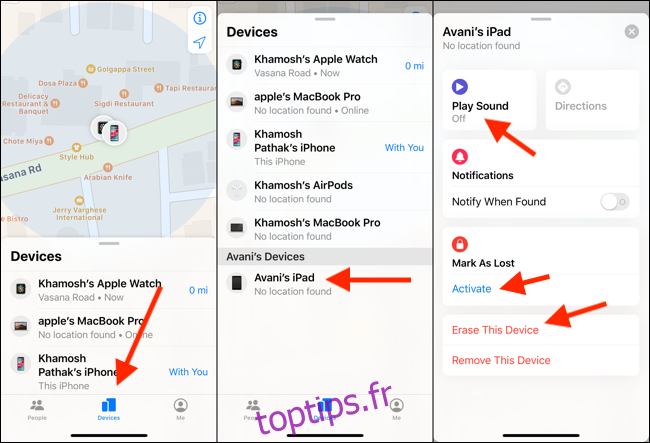La fonctionnalité « Localiser mon iPad » est un outil précieux pour retrouver votre tablette en cas de perte. Lorsqu’elle est connectée à internet, vous pouvez visualiser sa position géographique sur une carte et même déclencher un signal sonore. Voici les étapes pour activer ou désactiver cette option.
Activation et désactivation de « Localiser mon iPad »
Par défaut, lors de la configuration initiale de votre iPad et de votre connexion à votre compte iCloud, « Localiser mon iPad » est automatiquement activée. Elle est intrinsèquement liée au verrouillage d’activation, un dispositif de sécurité d’Apple conçu pour empêcher toute utilisation non autorisée de votre iPad en cas de vol.
Avant de céder ou de vendre votre tablette, il est impératif de désactiver « Localiser mon iPad ». L’omission de cette étape pourrait empêcher le nouvel acquéreur d’activer l’appareil, à moins qu’il ne dispose de vos identifiants iCloud. Voici comment gérer cette fonctionnalité :
Accédez à l’application « Réglages » de votre iPad. Dans le menu latéral, sélectionnez votre profil (votre nom) situé en haut, puis appuyez sur « iCloud ».
Dans la section « Apps utilisant iCloud », faites défiler jusqu’à « Localiser mon iPad » et appuyez dessus.
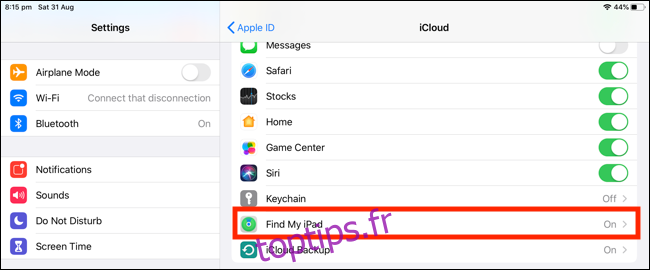
Sur l’écran qui s’affiche, activez ou désactivez l’interrupteur situé à côté de « Localiser mon iPad ».
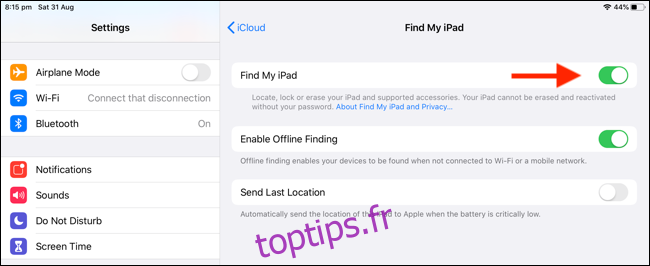
Comme indiqué précédemment, la désactivation de « Localiser mon iPad » requiert la saisie de votre mot de passe iCloud. Il est crucial de noter que cette action désactive également le verrouillage d’activation de l’appareil. Choisissez « Désactiver » pour désactiver la fonction ou « Activer » pour la réactiver.
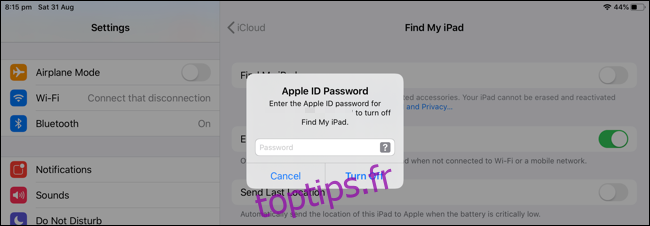
Si vous choisissez d’activer « Localiser mon iPad », n’oubliez pas d’activer également l’option « Envoyer la dernière position ». Cette option est vitale, car elle transmet la dernière localisation connue de votre iPad avant que la batterie ne soit épuisée ou que l’appareil ne soit éteint, augmentant ainsi vos chances de retrouver votre tablette en cas de perte ou de vol.
Utilisation de « Localiser mon iPad »
Maintenant que « Localiser mon iPad » est activée, voyons comment utiliser cette fonctionnalité pour localiser votre iPad égaré ou volé. Vous pouvez y accéder depuis votre iPhone ou via le site web iCloud.
Pour localiser votre iPad via iCloud, rendez-vous sur iCloud.com et connectez-vous en utilisant votre compte Apple.
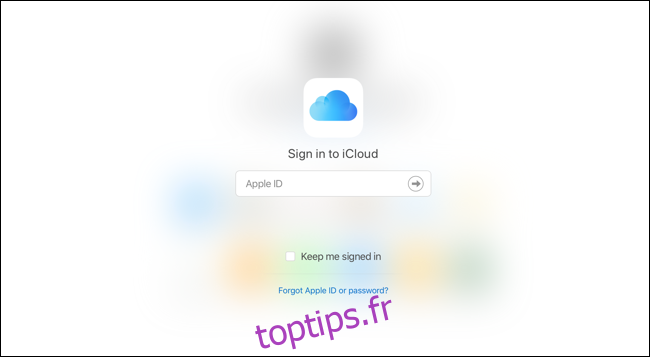
Sur l’interface suivante, cliquez ou appuyez sur « Localiser iPhone » (ou « Rechercher un iPhone » selon la version).
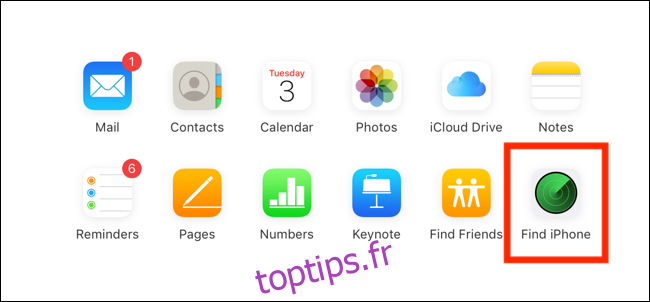
Dans le menu déroulant « Appareils » situé en haut, sélectionnez votre iPad disparu.
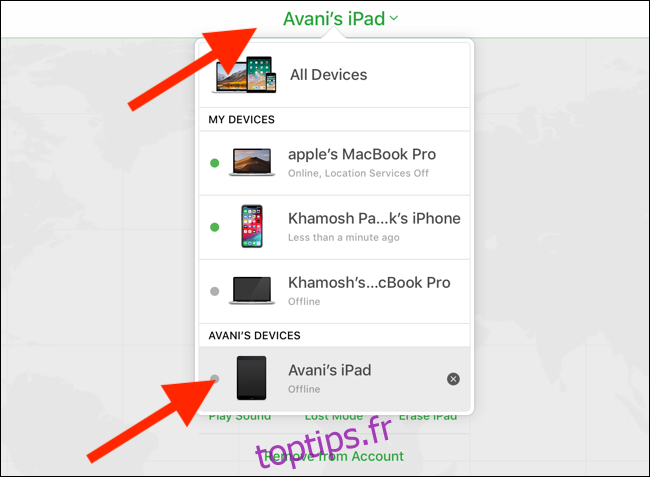
Si votre iPad est en ligne, sa position s’affiche sur la carte. Vous verrez également trois options: « Faire sonner », « Mode Perdu » et « Effacer l’iPad ».
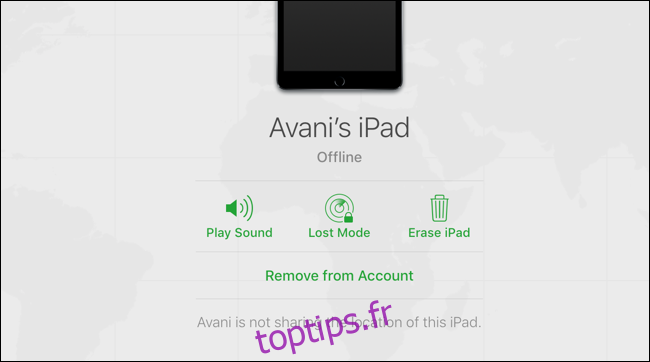
Si vous avez simplement égaré votre iPad, utilisez l’option « Faire sonner » pour localiser l’appareil grâce au signal sonore.
En activant le « Mode Perdu », vous bloquez votre iPad et avez la possibilité d’afficher un message personnalisé avec vos coordonnées. Cela peut faciliter la restitution de votre appareil par une personne bienveillante.
Si vous êtes certain que votre iPad est définitivement perdu, l’option « Effacer l’iPad » supprimera toutes vos données dès que l’appareil sera à nouveau en ligne.
Pour utiliser votre iPhone afin de retrouver votre iPad, ouvrez l’application « Localiser » (ou « Localiser mon iPhone » pour les versions antérieures à iOS 13). Accédez à l’onglet « Appareils » et sélectionnez votre iPad. Si la localisation est disponible, elle s’affichera en haut de l’écran. Le panneau situé en bas propose les mêmes options que sur le site web iCloud.